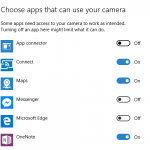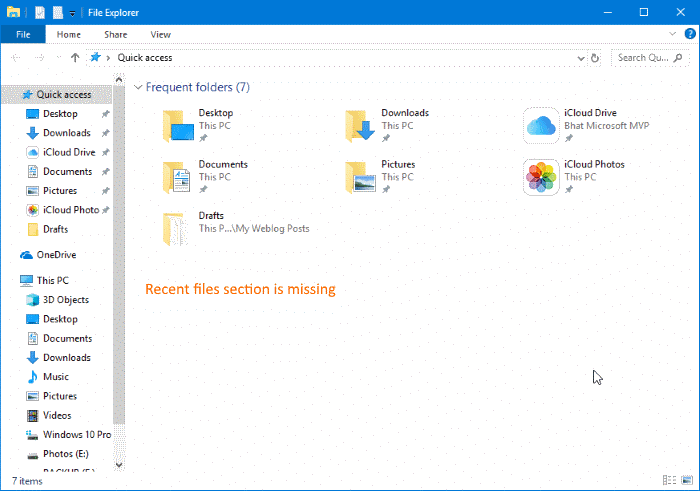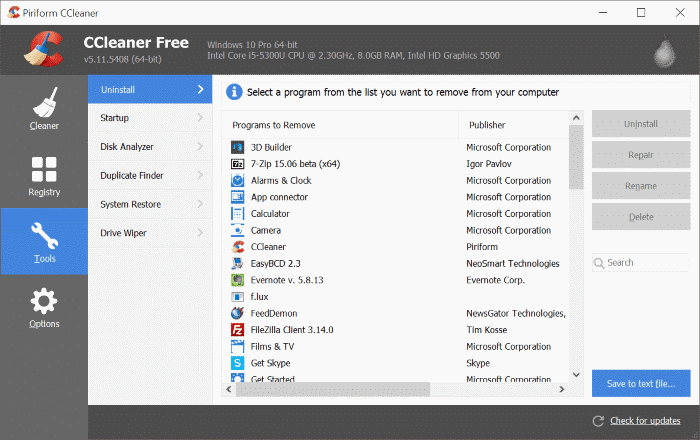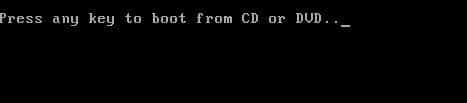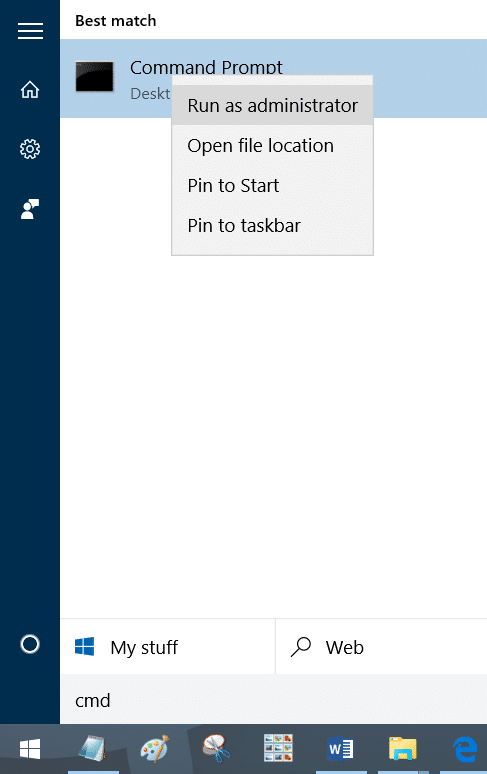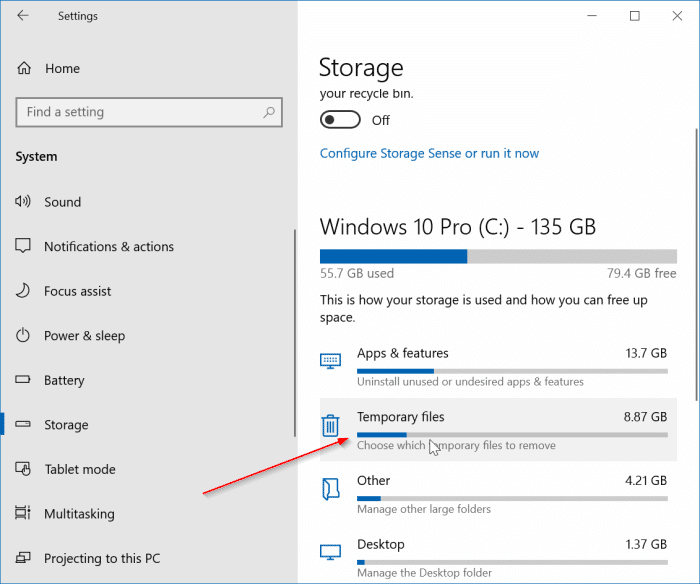L’écran des options de démarrage avancées de Windows 10 vous donne accès à divers paramètres de démarrage et options de récupération.
En accédant aux options de démarrage avancées, vous pouvez restaurer Windows 10, restaurer Windows 10 à une date antérieure, restaurer Windows 10 à l’aide d’une image système, résoudre les problèmes de démarrage, ouvrir l’invite de commande pour exécuter divers types de processus, ouvrir les paramètres UEFI, modifier paramètres de démarrage et revenir à une version précédente de Windows 10.
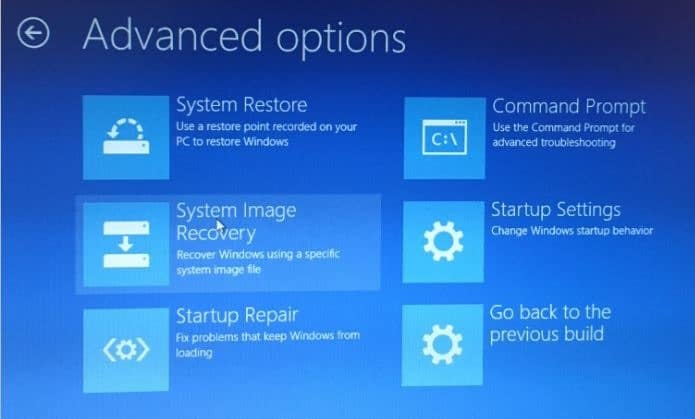
Il existe plusieurs façons d’accéder aux options de démarrage avancées de Windows 10. Les quatre méthodes suivantes sont disponibles pour accéder aux options de démarrage avancées de Windows 10.
Méthode 1 sur 5
Ouvrez les options de démarrage avancées à l’aide des paramètres
Étape 1: Ouvrez le paramètres app. Cela peut être fait en cliquant sur l’icône Paramètres dans le menu Démarrer ou en utilisant le raccourci clavier du logo Windows + I.
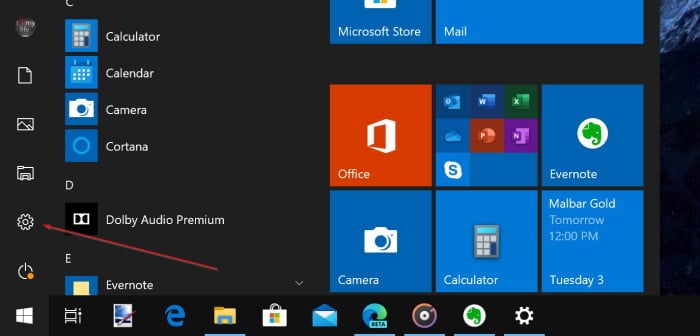
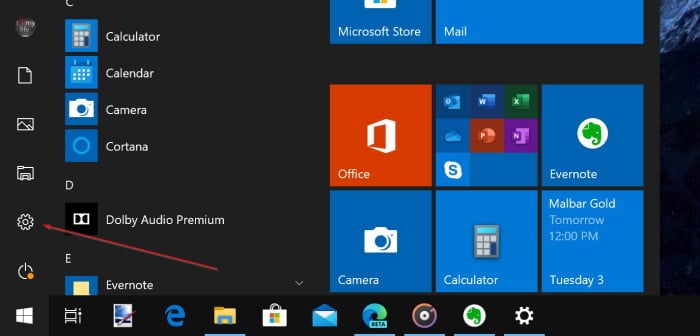
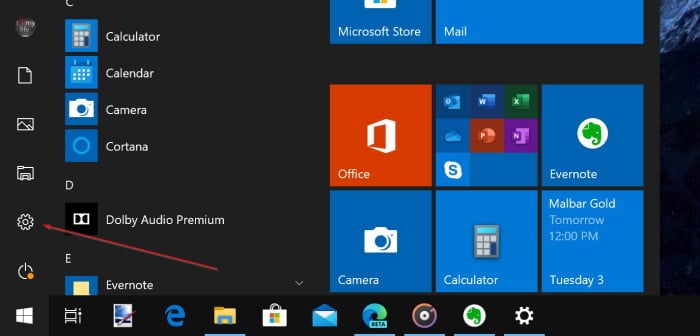
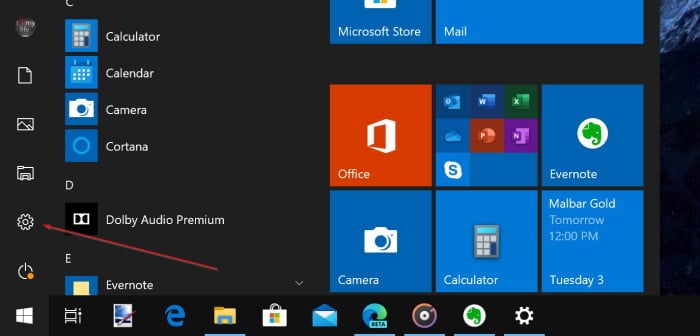
Étape 2: Une fois l’application Paramètres lancée, accédez à Mise à jour et sécurité > Récupération page.
Étape 3: Sous le Démarrage avancé section, cliquez sur Redémarrer maintenant bouton. Cela redémarrera votre PC.
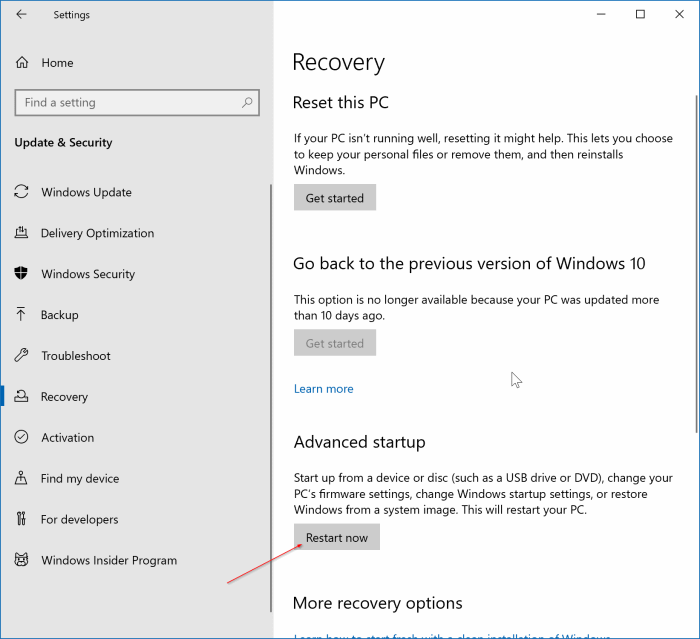
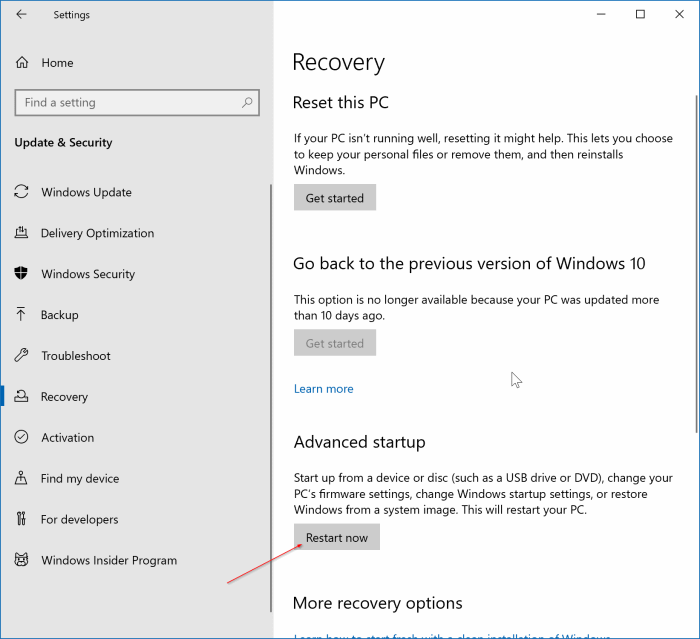
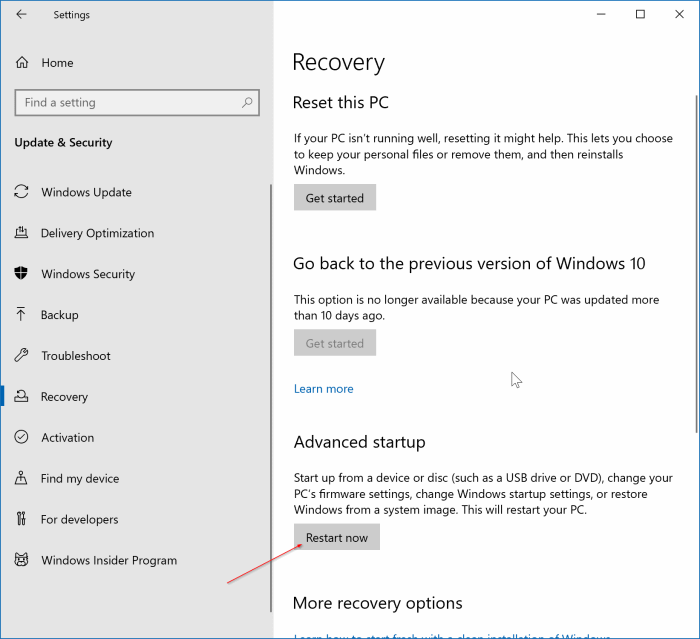
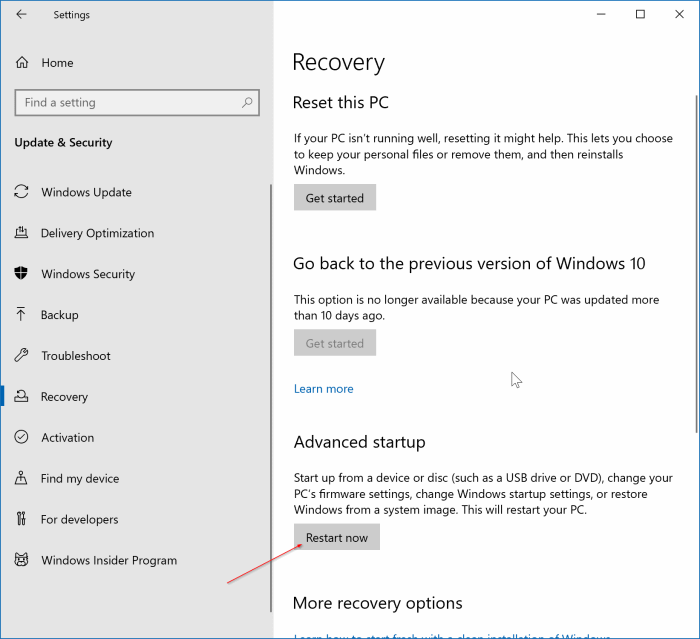
Étape 4: Lorsque le PC redémarre, vous verrez Choisis une option écran. Cliquez sur Dépanner tuile.
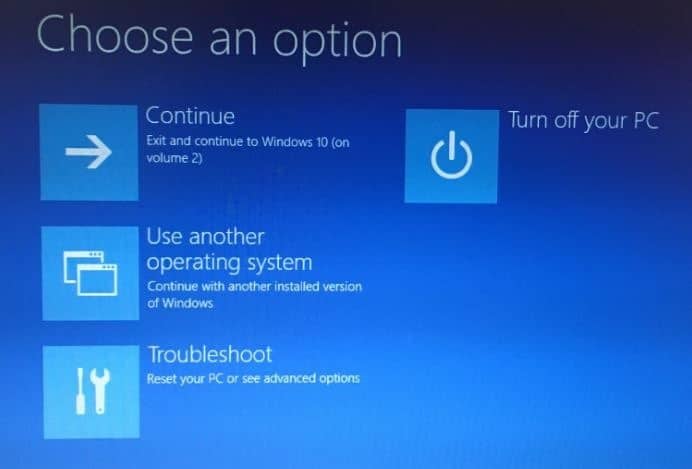
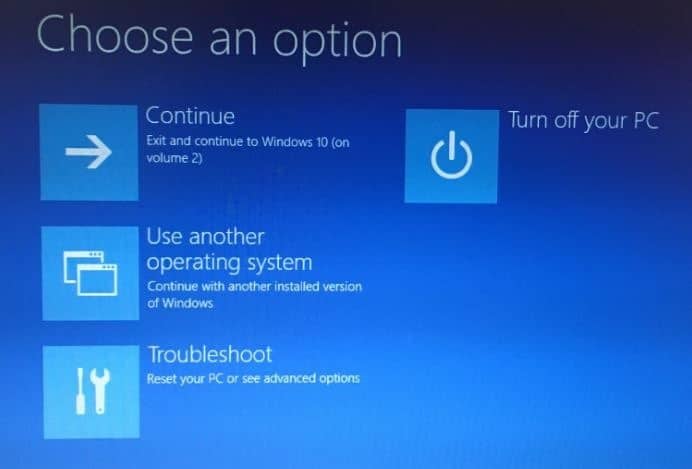
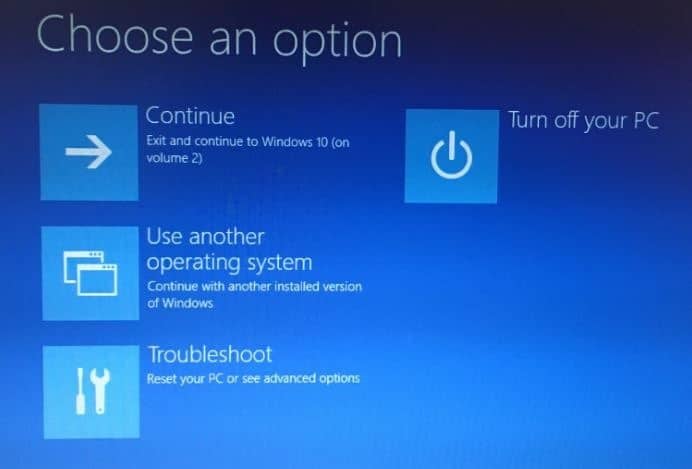
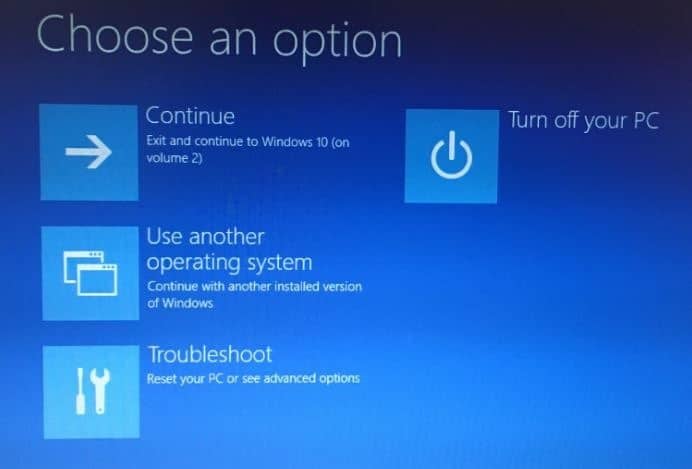
Étape 5: À la Dépanner écran, cliquez sur Options avancées vignette pour afficher les options de démarrage avancées.




Méthode 2 sur 5
Ouvrez les options de démarrage avancées à partir du menu de démarrage
Étape 1: Allumez votre PC ou redémarrez votre PC. Quand vous voyez le Choisissez un système d’exploitation écran, cliquez sur la dernière option intitulée Modifiez les paramètres par défaut ou choisissez d’autres options.
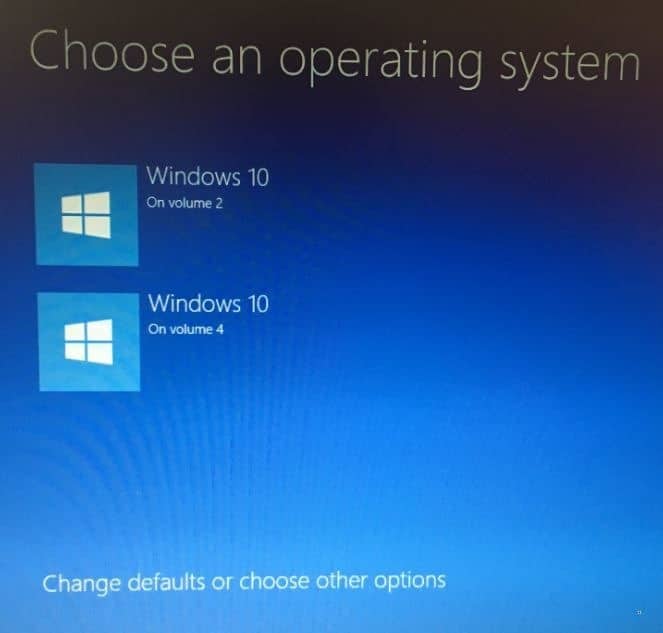
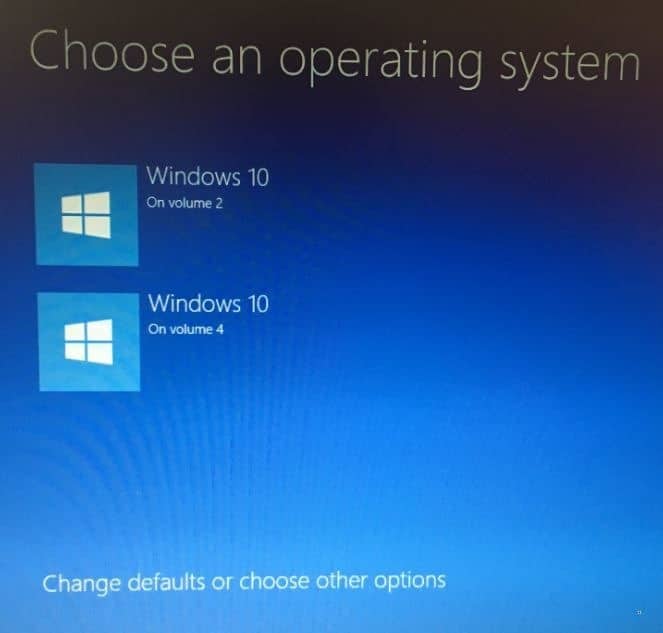
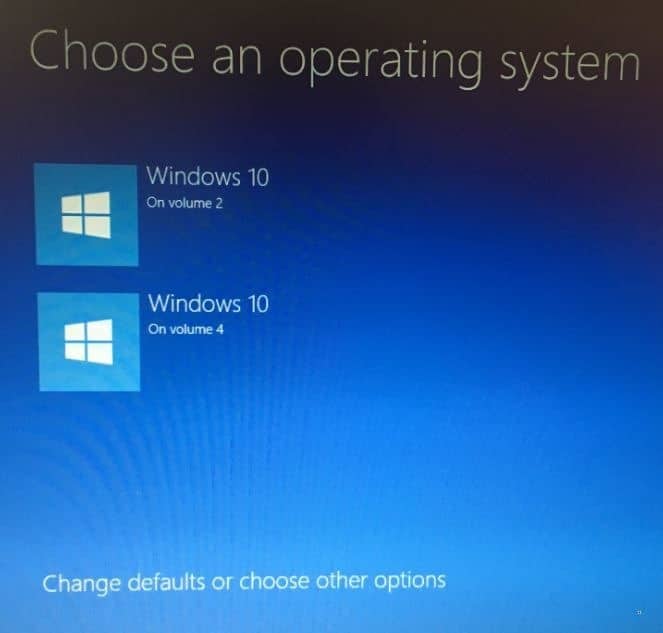
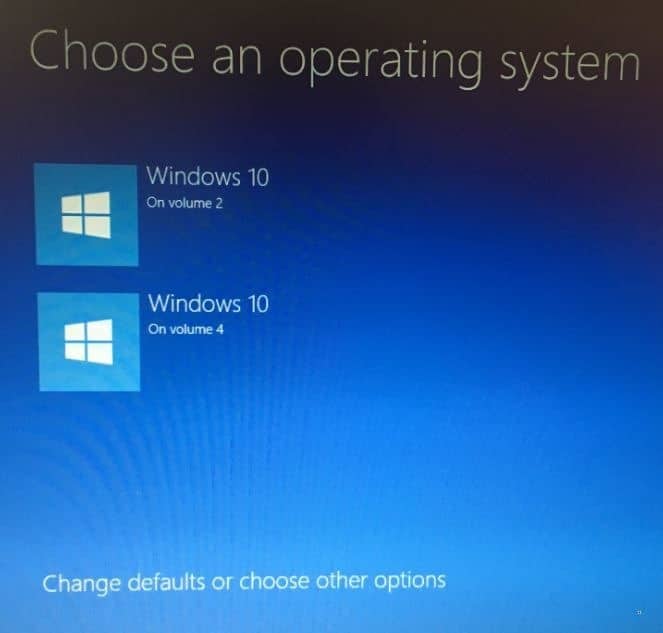
Étape 2: Quand tu es al Options écran, cliquez sur Choisissez d’autres options tuile.




Étape 3: Ensuite, vous verrez le fichier Choisis une option écran. Ici, cliquez Dépanner tuile.
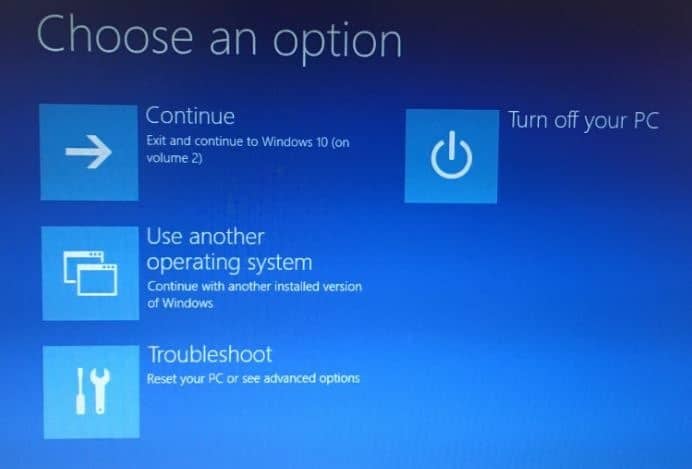
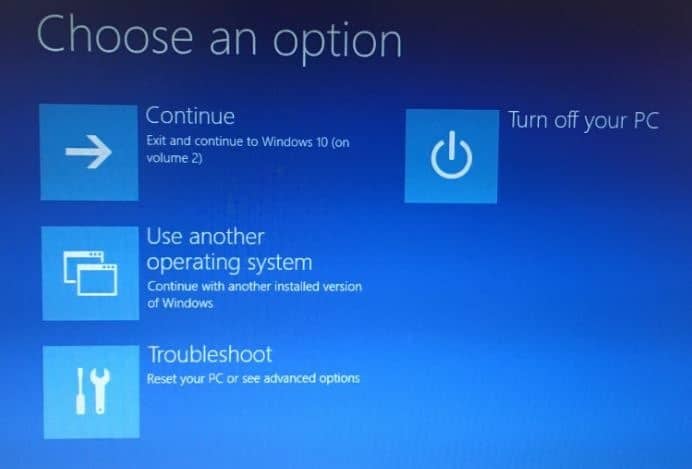
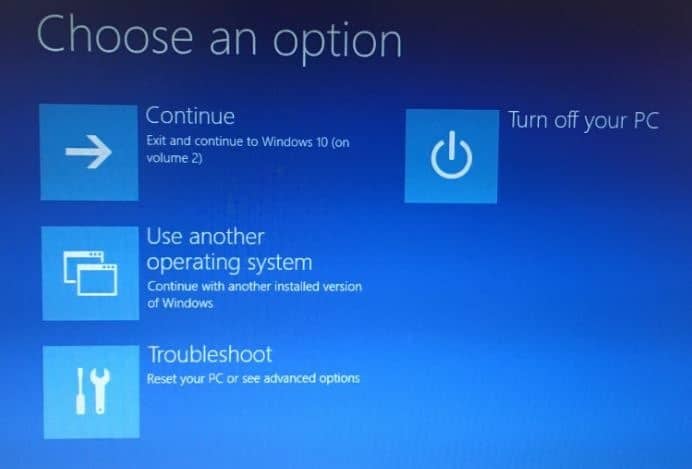
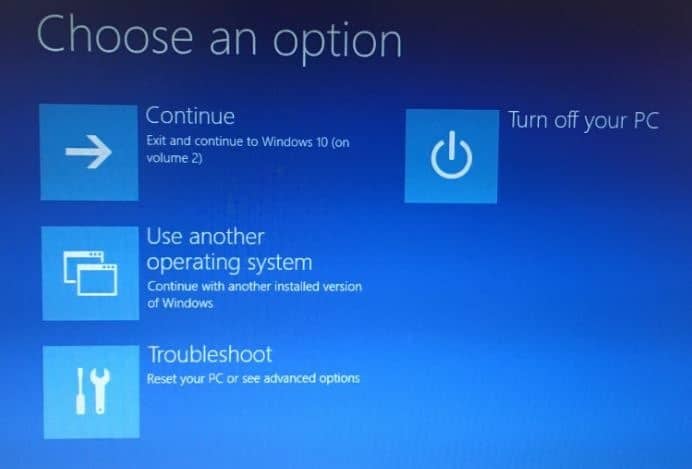
Étape 4: Enfin, al Dépanner écran, cliquez sur Options avancées tuile pour ouvrir les options de démarrage avancées.




Méthode 3 sur 5
Ouvrez les options de démarrage avancées à partir de l’écran de connexion ou de connexion
Étape 1: Lorsque vous êtes à l’écran de connexion ou de connexion, cliquez sur Puissance appuyez et maintenez le bouton Échange puis cliquez sur Redémarrer option.
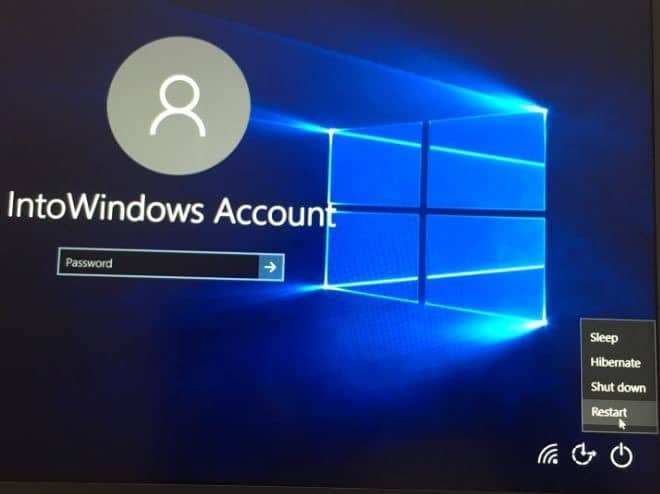
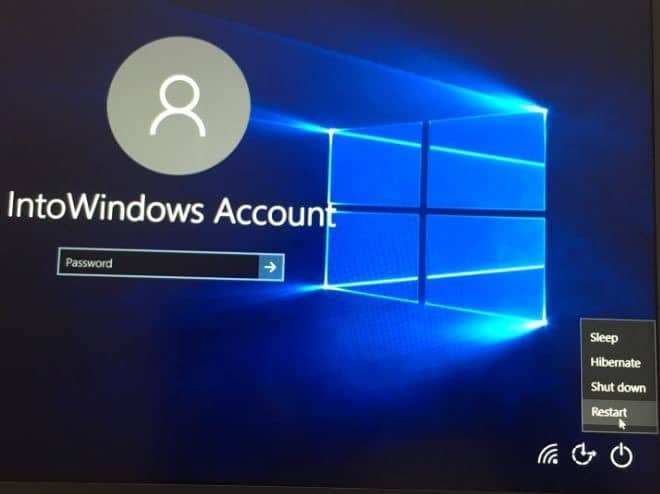
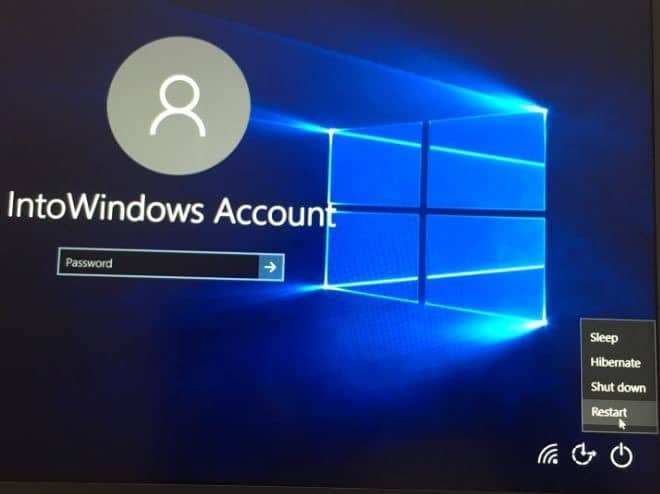
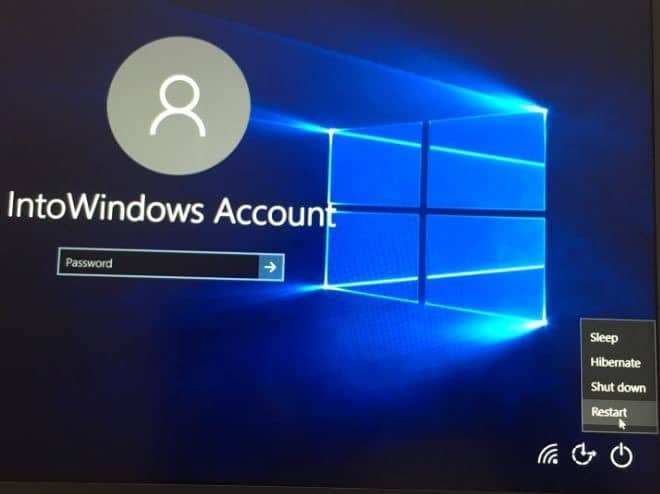
Étape 2: Quand vous voyez le Choisis une option écran, cliquez sur Dépanner tuile, puis cliquez sur Options avancées vignette pour afficher les options de démarrage avancées.
Méthode 4 sur 5
Ouvrez les options de démarrage avancées à partir du bureau Windows 10
Étape 1: Ouvert Le menu Démarrer. Cliquer sur Puissance bouton.
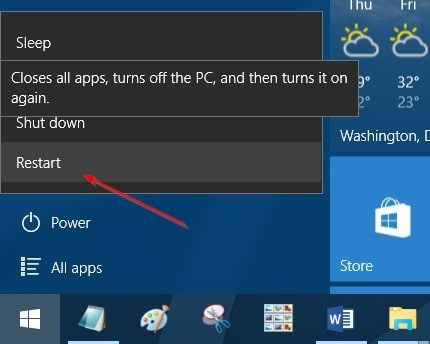
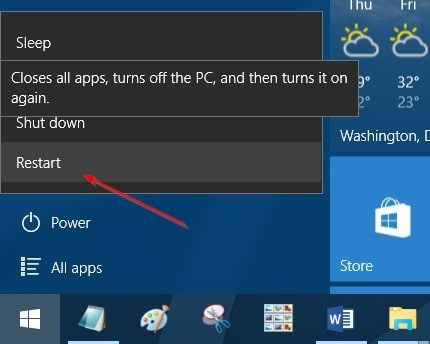
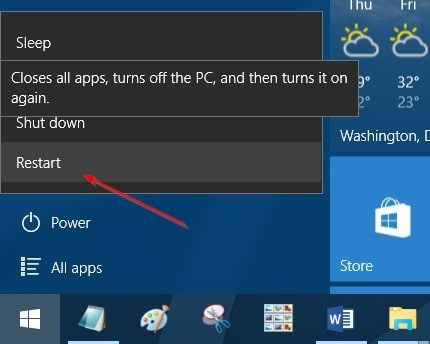
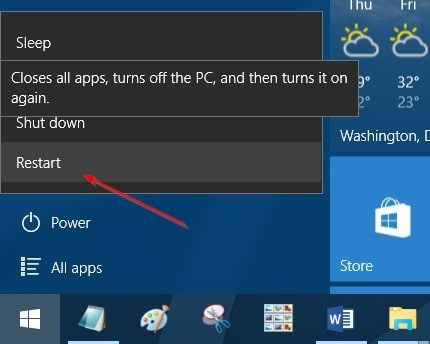
Étape 2: Appuyez et maintenez le Échange puis cliquez sur le Redémarrer option pour redémarrer votre PC. Tu verras Choisis une option l’écran en quelques secondes.
Étape 3: Quand tu es le Choisis une option écran, cliquez sur Dépanner volet, puis lorsque l’écran Dépannage apparaît, cliquez sur Options avancées tuile pour ouvrir les options de démarrage avancées.
Méthode 5 sur 5
Ouvrez les options de démarrage avancées lorsque votre PC ne démarre pas
Si Windows 10 ne démarre pas, vous pouvez toujours accéder aux options de démarrage avancées à l’aide du support d’installation de Windows 10 ou du lecteur de récupération. Reportez-vous à notre guide sur la façon d’ouvrir les options de démarrage avancées sur le guide PC Windows 10 non amorçable pour des instructions détaillées.